Photoshop如何制作羽化梦幻效果
1、在Photoshop软件里打开需要处理的图片并检查。
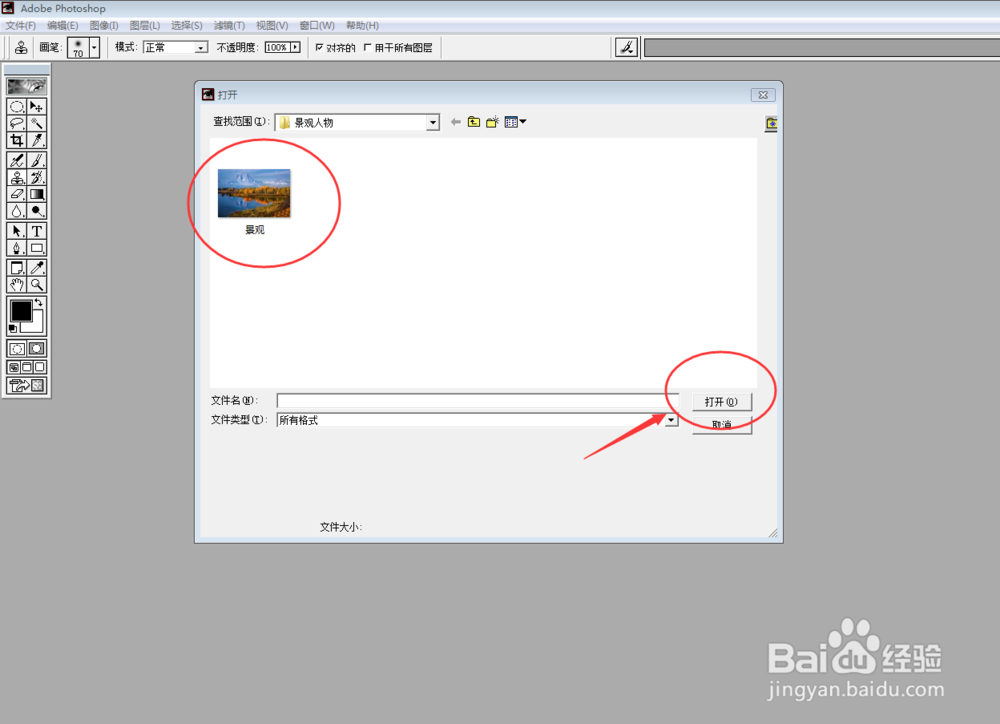
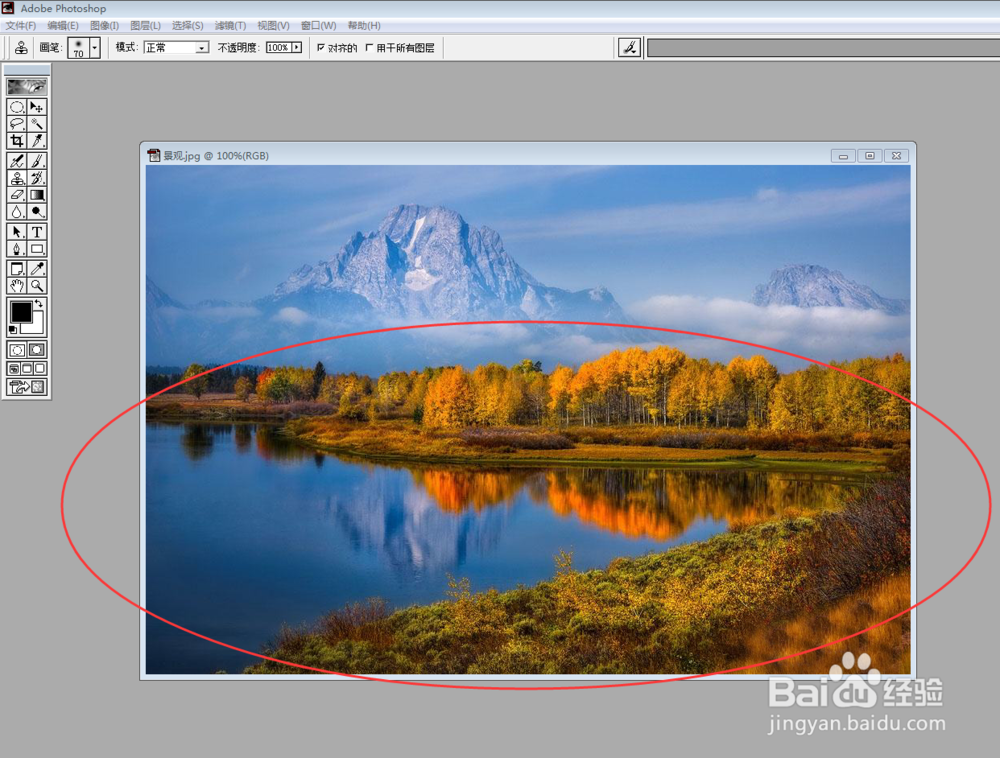
2、选择浮动工具条上的"圆形"工具。

3、在图片中画一个需要的圆或椭圆。

4、点击工具栏上的"选择"----"羽化"。

5、设置羽化半径为"20“,点击"好"。
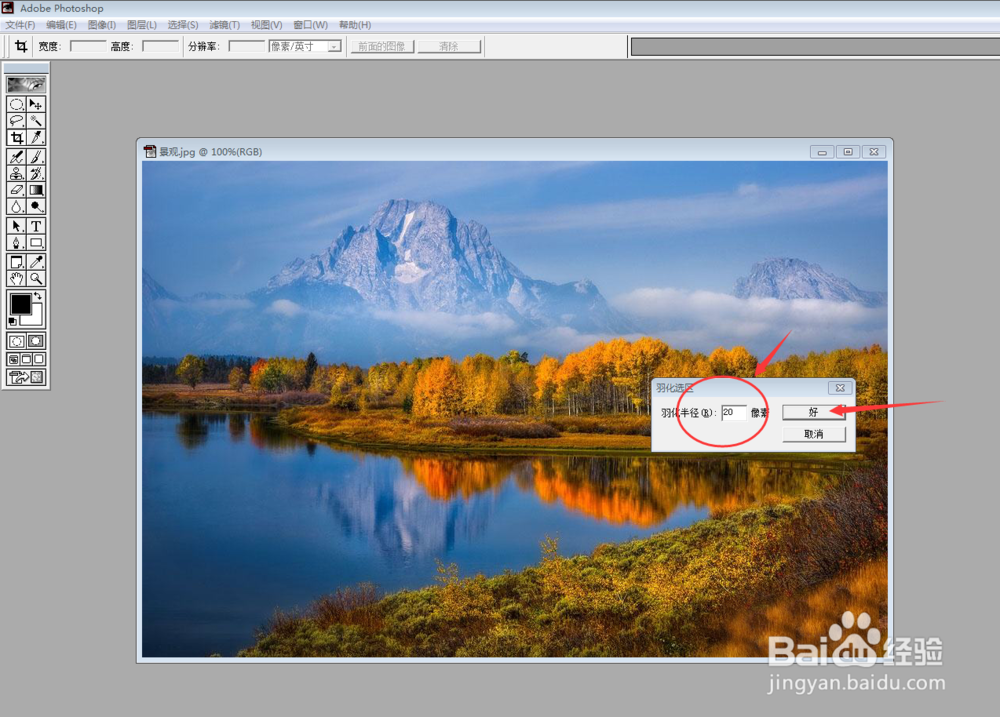
6、接着点击工具栏上的"选择"----"反选"。
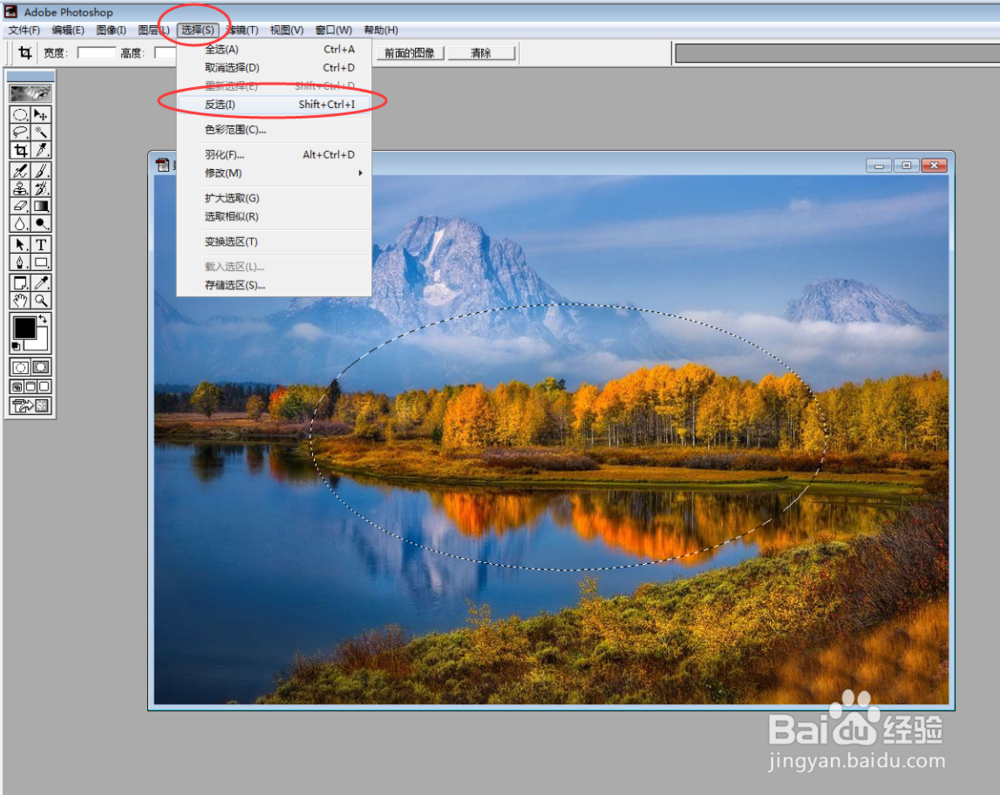
7、此时,反选区域选中。

8、点击工具栏上的"编辑"----"清除"。

9、此时椭圆区域外的部分被清敏泪除。
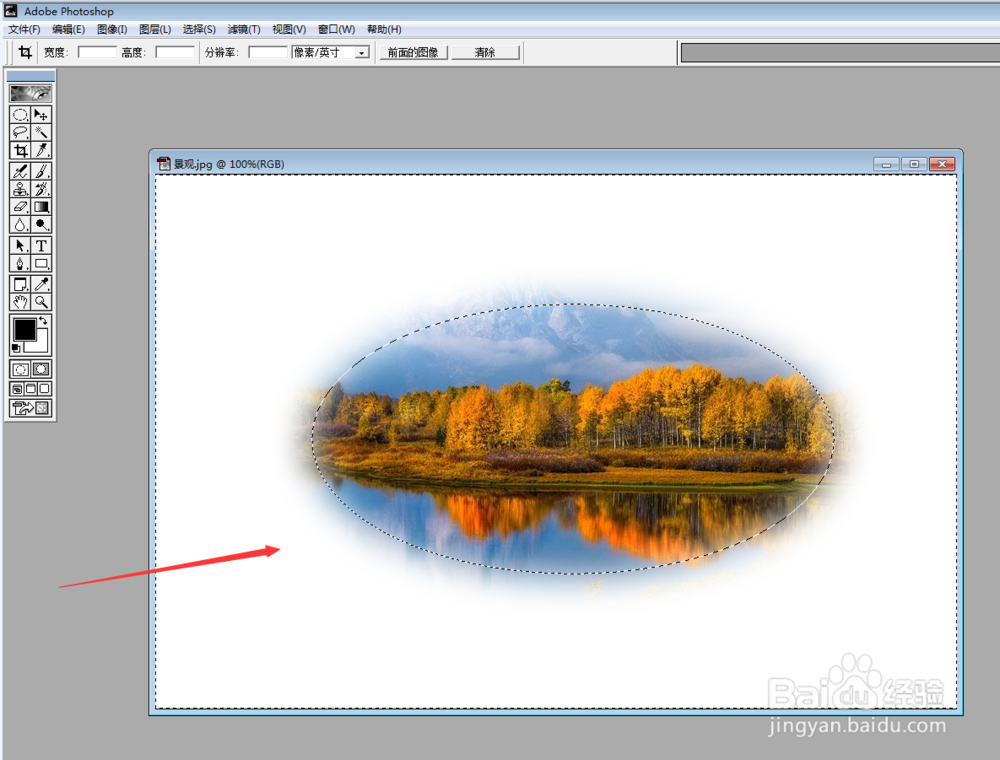
10、经过上述系列操作阅救捕,羽痕获化的梦幻效果即成功完成。
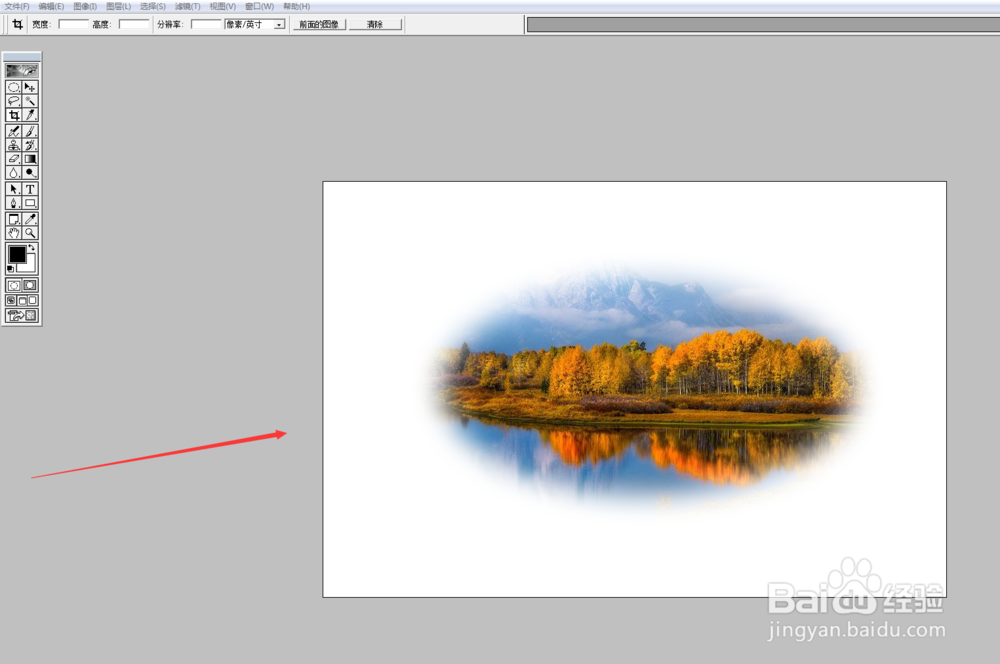
声明:本网站引用、摘录或转载内容仅供网站访问者交流或参考,不代表本站立场,如存在版权或非法内容,请联系站长删除,联系邮箱:site.kefu@qq.com。
阅读量:155
阅读量:96
阅读量:181
阅读量:105
阅读量:181